「QBオンライン」はメディックメディアの提供するオンラインサービス「mediLink」上での運用となります。まずは、mediLinkアカウントの作成を行います。
① 「QBオンライン臨床検査技師(プレオープン版)」購入ページにアクセスします。
② 右上の「新規会員登録」をクリックしてください。以下のような登録画面に遷移します。
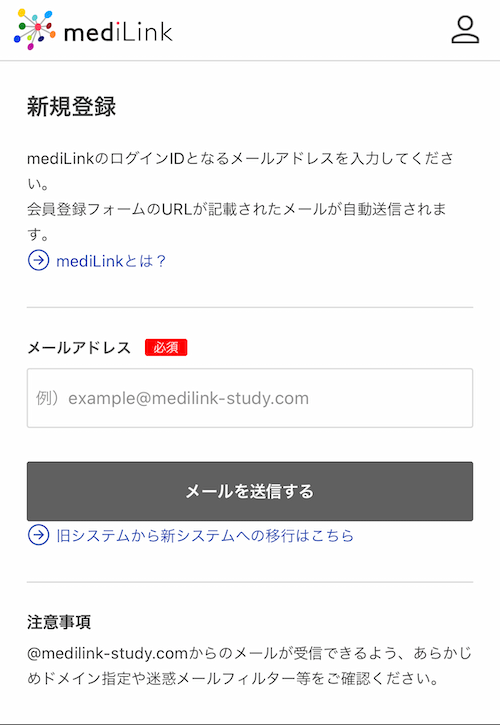
③ メールアドレスを記入し、「メールを送信する」をクリックしてください。メールを送信すると、以下のようなページが表示されます。
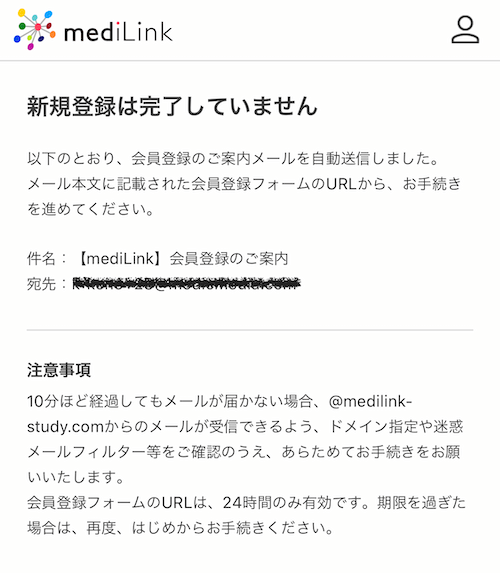
※AppleID,LINEを利用した外部サービスアカウントでの会員登録も可能です。
④ 記入したメールアドレス宛に届いたメール内のリンクを選択してください(URLの後半が途切れないよう注意してください)。
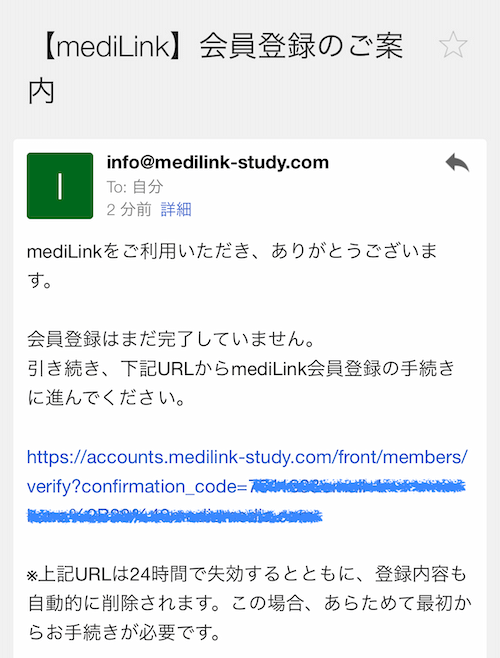
⑤ ブラウザで会員登録フォームが表示されます。項目を記載・選択したのち、利用規約・個人情報保護方針を確認・同意のうえ、最下部の「会員の登録をする」ボタンを選択してください。
⑥ 会員登録が完了し、以下のような画面が表示されます。
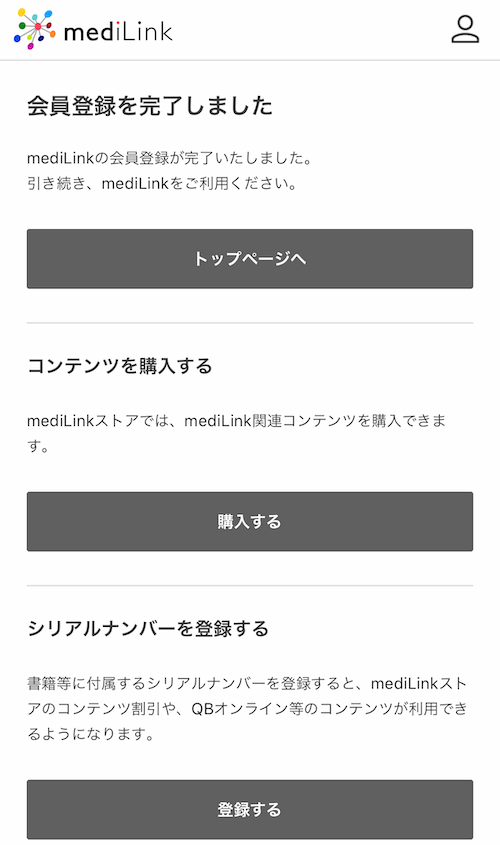
以上で会員登録は完了です。
mediLinkにログインすることにより、各種サービスの購入や利用、お知らせの確認が可能になります。
① 「QBオンライン臨床検査技師(プレオープン版)」購入ページにアクセスします。
※上記リンクを使用していただくか、または、mediLinkにログイン後上部バナーに表示される「ストア」をクリック、「キーワード検索」欄で「臨床検査」と検索し購入ページを見つけていただく形でも大丈夫です。
② 「カートに入れる」をクリックしてください。
③ ショッピングカートの確認画面に遷移します。「QBオンライン臨床検査技師(プレオープン版)0円」が表示されていることを確認し、「購入内容確認へ」をクリックしてください。
④ お支払い方法を選択してください。クレジットカード決済またはコンビニ決済が使用可能です。
⑤ 「決済手続きへ」をクリックしてください。次の画面にて、クレジットカード決済またはコンビニ決済を選択をしてください(商品価格が0円のため実際の請求はございません)。
入力が済んだら、「購入を確定する」をクリックしてください。
以上で、「QBオンライン臨床検査技師(プレオープン版)」の購入決済は完了となります。
mediLinkコンテンツはPCブラウザ上での利用、またはスマートフォン・タブレット上での利用(アプリの使用)が可能です。
※スマホやタブレットでブラウザを開いて利用することも可能です。
※推奨動作環境についてはこちらをご確認ください。
① mediLinkにログインした状態で、上部のバナーの「医学」をクリック。
② プルダウンが表示されます。プルダウン中の「QB臨床検査技師」をクリックしてください。ブラウザ上で「QBオンライン臨床検査技師(プレオープン版)」演習トップ画面が展開します。利用を開始してください。
アプリ版の利用を行う場合、リーダーアプリのインストールが必要となります。
① AppStore、GooglePlayからリーダーアプリ「mediLink」をインストールし、起動してください。
② 起動した画面で、会員登録したID(メールアドレス)とパスワードを入力し、「ログイン」を選択してください。
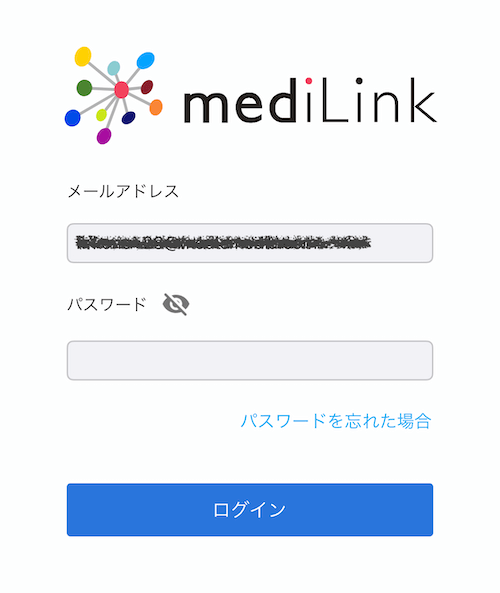
③ ログインしたアプリのホーム画面に、「QBオンライン臨床検査技師」が表示されていることを確認してください。
④ 「QBオンライン臨床検査技師」をタップすると、「QBオンライン臨床検査技師(プレオープン版)」演習トップ画面が展開します。利用を開始してください。
以上の手順でサービス利用開始の手続きは完了です!
「QBオンライン臨床検査技師」の便利な機能については、こちらのページで紹介しております。
合わせて読んでみてくださいね。